- Entrou
- Set 29, 2006
- Mensagens
- 51
- Gostos Recebidos
- 0
Olá a todos.
Vou postar aqui um tutorial como instalar o windows numa pendrive ou num disco externo como se ele estive-se instalado dentro do disco do computador.
Isto porque uns dias atrás substitui o disco rígido ZIF do magalhães 1 por um adaptador ZIF e um cartão de memoria Compactflash de 32Gbs e não consegui instalar o windows 7, pois a bios detectava o disco mas o windows reconhecia-o como disco amovível. Então a única solução que encontrei foi instala-lo cá fora no cartão e depois meter o cartão no magalhães, e funcionou.
Então o amigo Powersky perguntou se podia postar aqui como fiz... e cá vai.
(Isto foi tirado de um outro forum, Peço desculpa por isso.
Hoje, iremos aprender a instalar o Windows Vista/7/Thin PC direto para o USB. Sim, você não entendeu errado. Irei ensinar a instalar o Windows Vista/7/8/Thin PC em seu dispositivo USB (seja ele um cartão SD, pen drive, ou HD externo)…
O que você irá precisar
• Windows Vista/7
• Um pendrive/cartão SD/HD com no mínimo 10 GB para o Vista/7 e 8GB para o Windows Thin PC. Recomendável USB de 32GB para todos.
• Mídia de instalação do Vista/7/8/Thin PC
• Algo para passar o tempo, pois poderá demorar o processo
• NT6_fast_installer.zip
• ImageX.exe (Sistemas x86: ****://***.4shared.com/rar/jpx1nj4p/imagex_x86.html| Sistemas x64: Microsoft Windows AIK para extrair o Imagex.exe
Vamos colocar a mão na massa:
• Extraia o arquivo “NT6_Fast_Installer.zip” em uma pasta qualquer…
• Extraia o arquivo do ImageX de acordo com qual pegou, com o WinRAR, na mesma pasta do NT6_FAST_INSTALLER
• Tudo pronto. Vamos lá:
1 – Formate o pen drive/HD externo/USB para o formato NTFS
2 - Vá com o direito em cima de “INSTALLER.cmd”->”Executar como administrador”
3 - Aperte ENTER
4 – Aperte qualquer tecla. Será apresentado uma janela de diálogo para selecionar o arquivo INSTALL.WIM. Com o CD/DVD na unidade, navegue até a unidade dele, vá até a pasta “sources”, e clique duas vezes em “Install.WIM”. Se o CD/DVD estiverem extraídos no HD, navegue até onde está extraído, vá para a pasta “sources”, e pegue o arquivo “Install.WIM”.
5 – Na tela abaixo, será solicitada a versão do Windows desejada. Se pegou o DVD de instalação do Windows 7, irão aparecer várias versões. Digite o número da versão desejada e aperte ENTER.
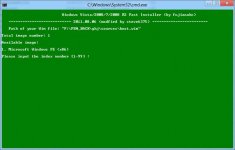
6 – Na tela abaixo, será solicitada a letra da unidade de seu USB/Pen drive/HD externo.Confira em “Meu Computador” para não dar erro! Após pegar a letra, digite ela (apenas ela, sem os dois pontos e a barra para a esquerda) e aperte ENTER.
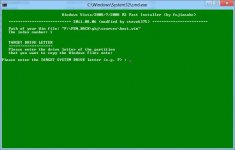
7 - Depois da tela acima, será solicitada a letra da unidade de seu USB/Pen drive/HD externo que será tornada a partição ativa. Coloque a mesma letra usada no processo acima, seguida de dois pontos, e aperte ENTER.
8 – Na tela abaixo, apenas aperte “Y”, e aperte ENTER.
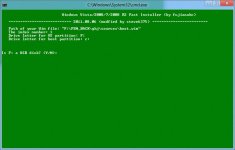
9 – Na tela abaixo, é a letra final do Windows. Essa será a letra final quando o Windows estiver completamente instalado no seu USB. Digite uma letra de “C” a “Z” (sem os dois pontos e a barra para a esquerda) e aperte ENTER.
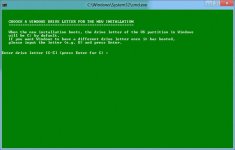
10 – Confira tudo, e aperte ENTER. Se estiver algo errado, simplesmente feche a janela e começe de novo…
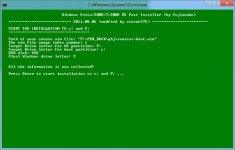
Seja paciente agora, se você escolheu um pendrive, pode demorar de 40 minutos a 2 horas para copiar os arquivos. Por esse motivo eu recomendo a utilização de um HD externo.
Ao terminar, aperte qualquer tecla para sair, reinicie o PC, se necessário configure o BIOS para iniciar do USB, espere a instalação terminar como se estivesse sendo instalado num HD normal, não se esquecendo em que toda reinicialização para “bootar” do USB de novo. No final de tudo, você terá uma instalação completinha do Windows com direito a TUDO…
Comigo resultou.
Está um link no poste. Peço desculpa e Podem retirar se isso não for permitido.
Cumprimentos a todos.
Vou postar aqui um tutorial como instalar o windows numa pendrive ou num disco externo como se ele estive-se instalado dentro do disco do computador.
Isto porque uns dias atrás substitui o disco rígido ZIF do magalhães 1 por um adaptador ZIF e um cartão de memoria Compactflash de 32Gbs e não consegui instalar o windows 7, pois a bios detectava o disco mas o windows reconhecia-o como disco amovível. Então a única solução que encontrei foi instala-lo cá fora no cartão e depois meter o cartão no magalhães, e funcionou.
Então o amigo Powersky perguntou se podia postar aqui como fiz... e cá vai.
(Isto foi tirado de um outro forum, Peço desculpa por isso.
Hoje, iremos aprender a instalar o Windows Vista/7/Thin PC direto para o USB. Sim, você não entendeu errado. Irei ensinar a instalar o Windows Vista/7/8/Thin PC em seu dispositivo USB (seja ele um cartão SD, pen drive, ou HD externo)…
O que você irá precisar
• Windows Vista/7
• Um pendrive/cartão SD/HD com no mínimo 10 GB para o Vista/7 e 8GB para o Windows Thin PC. Recomendável USB de 32GB para todos.
• Mídia de instalação do Vista/7/8/Thin PC
• Algo para passar o tempo, pois poderá demorar o processo
• NT6_fast_installer.zip
• ImageX.exe (Sistemas x86: ****://***.4shared.com/rar/jpx1nj4p/imagex_x86.html| Sistemas x64: Microsoft Windows AIK para extrair o Imagex.exe
Vamos colocar a mão na massa:
• Extraia o arquivo “NT6_Fast_Installer.zip” em uma pasta qualquer…
• Extraia o arquivo do ImageX de acordo com qual pegou, com o WinRAR, na mesma pasta do NT6_FAST_INSTALLER
• Tudo pronto. Vamos lá:
1 – Formate o pen drive/HD externo/USB para o formato NTFS
2 - Vá com o direito em cima de “INSTALLER.cmd”->”Executar como administrador”
3 - Aperte ENTER
4 – Aperte qualquer tecla. Será apresentado uma janela de diálogo para selecionar o arquivo INSTALL.WIM. Com o CD/DVD na unidade, navegue até a unidade dele, vá até a pasta “sources”, e clique duas vezes em “Install.WIM”. Se o CD/DVD estiverem extraídos no HD, navegue até onde está extraído, vá para a pasta “sources”, e pegue o arquivo “Install.WIM”.
5 – Na tela abaixo, será solicitada a versão do Windows desejada. Se pegou o DVD de instalação do Windows 7, irão aparecer várias versões. Digite o número da versão desejada e aperte ENTER.
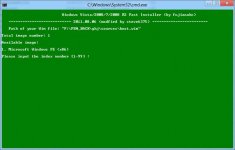
6 – Na tela abaixo, será solicitada a letra da unidade de seu USB/Pen drive/HD externo.Confira em “Meu Computador” para não dar erro! Após pegar a letra, digite ela (apenas ela, sem os dois pontos e a barra para a esquerda) e aperte ENTER.
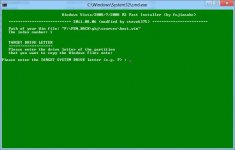
7 - Depois da tela acima, será solicitada a letra da unidade de seu USB/Pen drive/HD externo que será tornada a partição ativa. Coloque a mesma letra usada no processo acima, seguida de dois pontos, e aperte ENTER.
8 – Na tela abaixo, apenas aperte “Y”, e aperte ENTER.
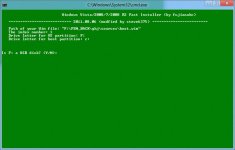
9 – Na tela abaixo, é a letra final do Windows. Essa será a letra final quando o Windows estiver completamente instalado no seu USB. Digite uma letra de “C” a “Z” (sem os dois pontos e a barra para a esquerda) e aperte ENTER.
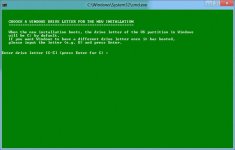
10 – Confira tudo, e aperte ENTER. Se estiver algo errado, simplesmente feche a janela e começe de novo…
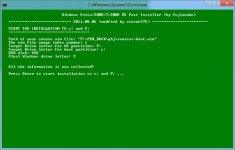
Seja paciente agora, se você escolheu um pendrive, pode demorar de 40 minutos a 2 horas para copiar os arquivos. Por esse motivo eu recomendo a utilização de um HD externo.
Ao terminar, aperte qualquer tecla para sair, reinicie o PC, se necessário configure o BIOS para iniciar do USB, espere a instalação terminar como se estivesse sendo instalado num HD normal, não se esquecendo em que toda reinicialização para “bootar” do USB de novo. No final de tudo, você terá uma instalação completinha do Windows com direito a TUDO…
Comigo resultou.
Está um link no poste. Peço desculpa e Podem retirar se isso não for permitido.
Cumprimentos a todos.

